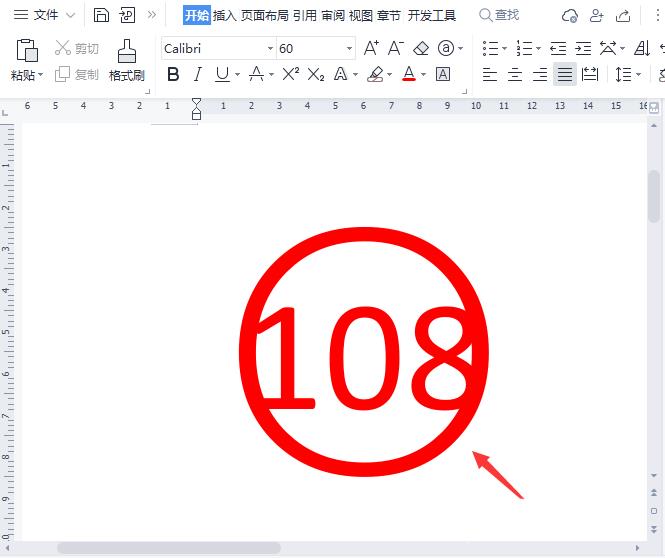word文档的圆圈内如何更改数字?word编辑圆圈中数
word文档的圆圈内如何更改数字?word编辑圆圈中数字的方法,很多用户直接复制过来的圆圈数字,或者插入的圆圈数字,想要改一下默认的数字,但是不知道怎么操作,下面小编就把Word更改圆圈里面数字的操作方法分享给大家。需要的快来看看吧。
word编辑圆圈中数字的方法
打开Word文档
我们打开一份需要更改圆圈里面数字的word文档,现在看圆圈里面默认的数字为88。
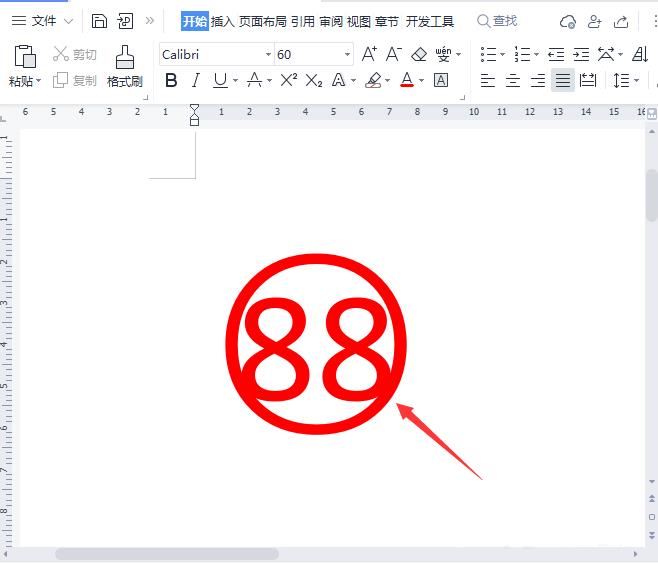
点击带圈字符
选中88的圆圈数字,在拼音里面找到【带圈字符】。
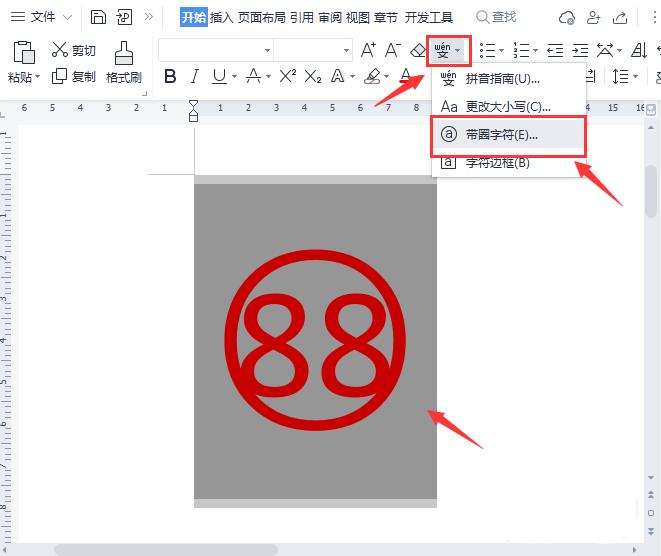
把圈号的文字中修改为自己喜欢的数字,比如:108,点击【确定】。
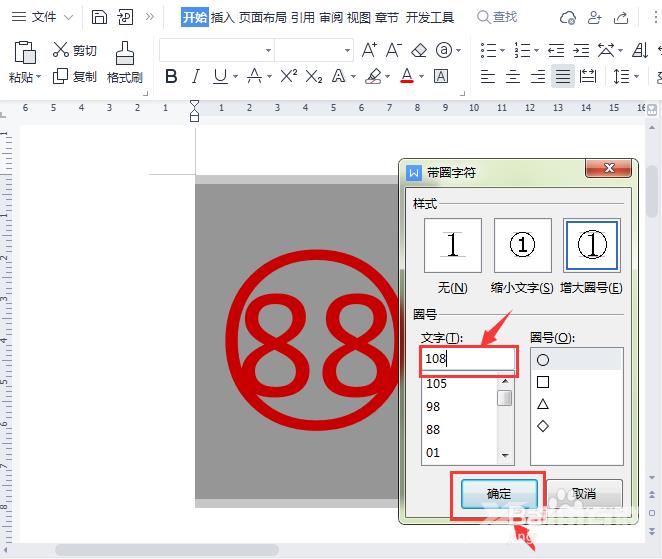
更改圆圈数字效果
最后,我们看到圆圈里面的数字就更改成108了。